Мобильный телефон из просто звонилки превратился в универсальный девайс, открывающий доступ к сотням функций. Пользователи привыкли, что смартфон находится рядом круглые сутки, что не всегда позволяет комфортно отдохнуть от дел, входящих звонков, назойливых напоминаний. В этом случае важно выделить «время тишины». Сделать это можно используя таймер выключения Андроид.

О функции
Таймер выключения телефона – программный инструмент, призванный продлить время автономной работы устройства, избавить владельца от ненужных звонков, уведомлений, смс сообщений. Функция призвана избавить пользователя от привычки сквозь сон тянуться к телефону, смотреть напоминания, таким образом, повышается качество жизни, владелец сможет комфортно отдохнуть.
Поставить/отключить автовыключение по расписанию можно как через штатные инструменты операционной системы Андроид, фирменных оболочек, предлагаемых производителями телефонов, так и при помощи приложений сторонних разработчиков. Функция работает так:
- Пользователь настраивает таймер сна, определяя дни, время отключения, длительность, когда телефон будет неактивен.
- Когда наступает запланированное время, на экране устройства появляется предупреждение о скором отключении.
- Чтобы смартфон отключился – достаточно проигнорировать сообщение. Если пользователь хочет отложить таймер, ему достаточно отменить действие, продолжить работу с гаджетом, затем самостоятельно его отключить.
Как пользоваться таймером выключения
Работа с функцией автоматического осуществляется через основное меню настроек.
Активация
Для включения сервиса владельцу достаточно выполнить несколько простых действий:
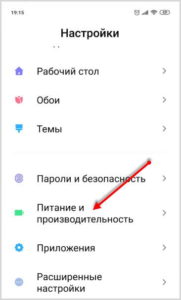
- Разблокировать устройство.
- На рабочем столе кликнуть пункт «Настройки».
- Открыть подраздел «Питание и производительность». Название подменю отличается от версии операционной системы, типа установленной программной оболочки. Например, на прошивке EMUI пользователю потребуется перейти в «Управление» — «Плановое включение/отключение», а на ОС UI строка «Запланировать включение и выключение» расположена в разделе «Дополнительные настройки».
- Выбрать пункт «Таймер питания».
- Возле надписи «Включение по расписания» передвинуть переключатель в положение «Включить», чтобы он подсветился синим цветом.
После этого функция будет активирована.
Настройка
После активации таймера сна внизу появится меню настроек. Пользователь может установить время включения, отключения телефона. Для этого необходимо:
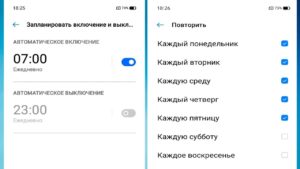
- Кликнуть один из двух пунктов.
- Используя прокрутку выбрать время срабатывания таймера.
- В пункте «Повторить» можно установить, в какой день срабатывает сервис. Это удобно, когда услуга необходима не каждый день, например, при плавающем графике работы.
По завершении настройки остается подтвердить действие, нажав галочку в правом верхнем углу. Выйдя в меню «Плановое включение и выключение» рекомендуется проверить, активировался ли таймер.
Отключение
Отключить услугу автовыключения смартфона можно по следующему алгоритму:
- С рабочего стола, всплывающего меню-шторки перейти в основные настройки мобильного телефона.
- Открыть раздел «Питание и производительность».
- Перейти в пункт «Таймер питания», либо найти подкатегорию с похожим названием. Также для поиска автовыключения можно воспользоваться встроенным поиском по меню, строка расположена вверху окна.
- Передвинуть ползунки в положение «Отключить» (они изменят цвет с синего на серый) возле строки «Включение по расписанию», «Отключение по расписанию».
После таких настроек телефон перестанет автоматически активировать, выключать питания, что позволит владельцу быть всегда на связи, в курсе последних событий.
Использование специальных приложений
Если пользователю мобильного телефона недостаточно предустановленных инструментов, он может воспользоваться сторонними приложениями, доступными в официальном магазине Google. Алгоритм установки выглядит так:
- На рабочем столе найти иконку Play Market.
- В строке поиска вписать «Автовыключение телефона или phone schedule».
- В результатах поиска, основываясь на рейтинге, отзывах пользователей, выбрать одно из приложений.
- Кликнуть «Установить».
- Дождаться, пока иконка с новой программой появится на рабочем столе устройства.
Среди популярных приложений с неплохим функционалом:
- Phone Schedule. Бесплатное приложение на английском с простым интерфейсом. Оно совмещает несколько полезных функций, позволяющих управлять автовыключением как смартфона, так и отдельных компонентов, потребляющих энергию, например, интернета, Блютуз, звука. При первом запуске необходимо согласиться с правилами использования программы, далее, выбрать Add new task – Autoswitch Off – установить пользовательские настройки – Save.
- Cozy Timer. Интересная программа с проработанным интерфейсом, широкими настройками. Здесь можно настроить как автовыключение устройства, так и работу экрана, других функций, потребляющих энергию, они отключатся через несколько минут после «простоя». Также есть возможность настроить плавное снижение громкости, что позволит комфортно заснуть при просмотре фильма, прослушивании музыки.
- Sleep Timer. Бесплатный софт, способный автоматически отключать телефон на ночь, таким образом, создавать комфортные условия для сна. Приложение распространяется бесплатно, настройка таймера выполняется в 2-3 клика. Для доступа к некоторым функциям необходимо предварительно получить рут-права.
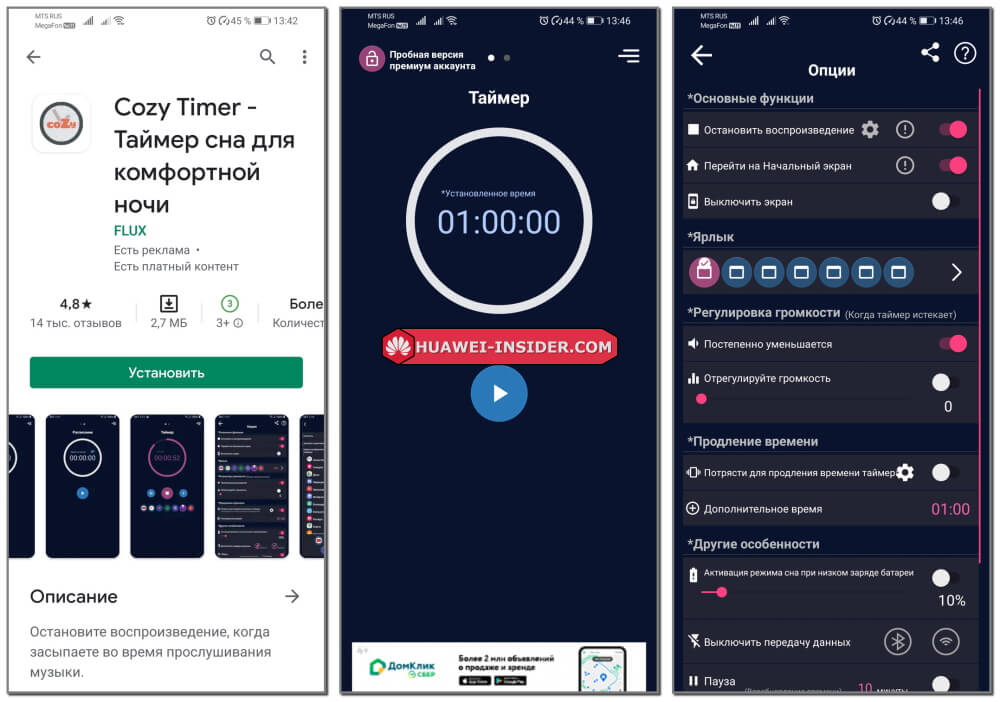
Полное отключение смартфона на ночь – системная функция, которую не всегда способны контролировать приложения сторонних разработчиков. Поэтому, чтобы автовыключение работало корректно, рекомендуется пользоваться пунктов «Таймер выключения» в меню основных настроек.




